エールはデータベースやメッセージングキューなどのサービスを他のサービスと連携するために必要なホスト名とポートを提供します。用途に応じて、同一環境内で参照する場合と外部から参照する場合に分かれます。
接続情報の確認

サービスページのリソースタブで2種類のエンドポイントを確認できます:
- イングレス:外部サービスとの接続用の[hostname:port]
- 内部接続:同一環境のサービス間通信用の[hostname:port]
同一環境のサービス間通信にはサービス名がホスト名として使用されます。
内部サービス間通信

同じ画面内のサービス間では、サービス名とポートを使用してアクセスできます。
同じ画面内のサービスは同じ環境に属し、環境ごとに独立したネットワークで構成されているため、ファイアウォール設定は不要で、通信レイテンシーも最小限に抑えられます。
他の環境または外部サービス
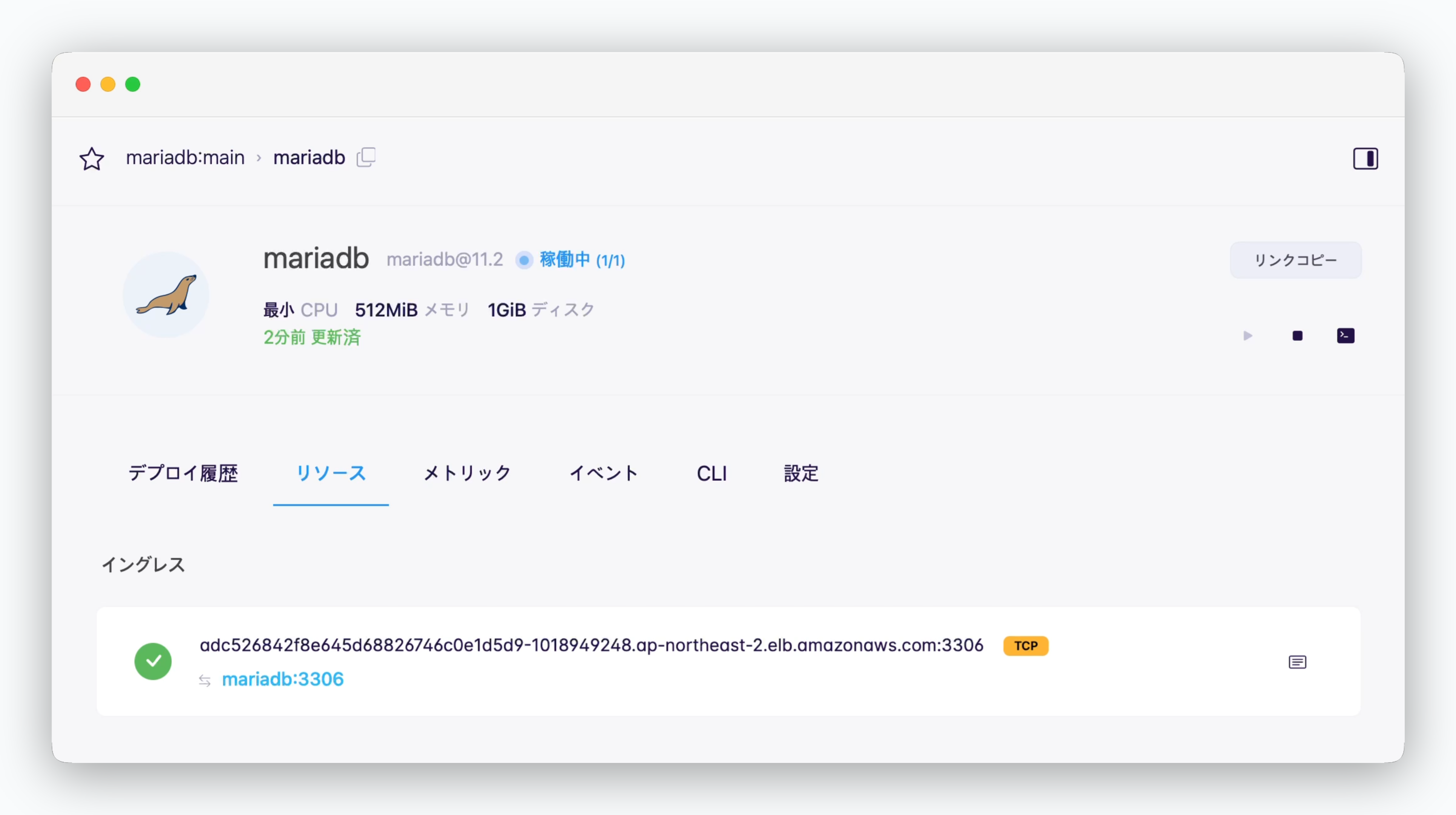
サービスページのリソースタブの内部接続情報(ホスト名:ポート番号)を使用して他の環境または外部のサービスと通信できます。この場合、接続したいデータベースが属する環境の設定タブでTCP外部接続を許可する必要があります。

イングレスアドレスを使用してローカルの管理ツールでデータベースにTCP接続できます。
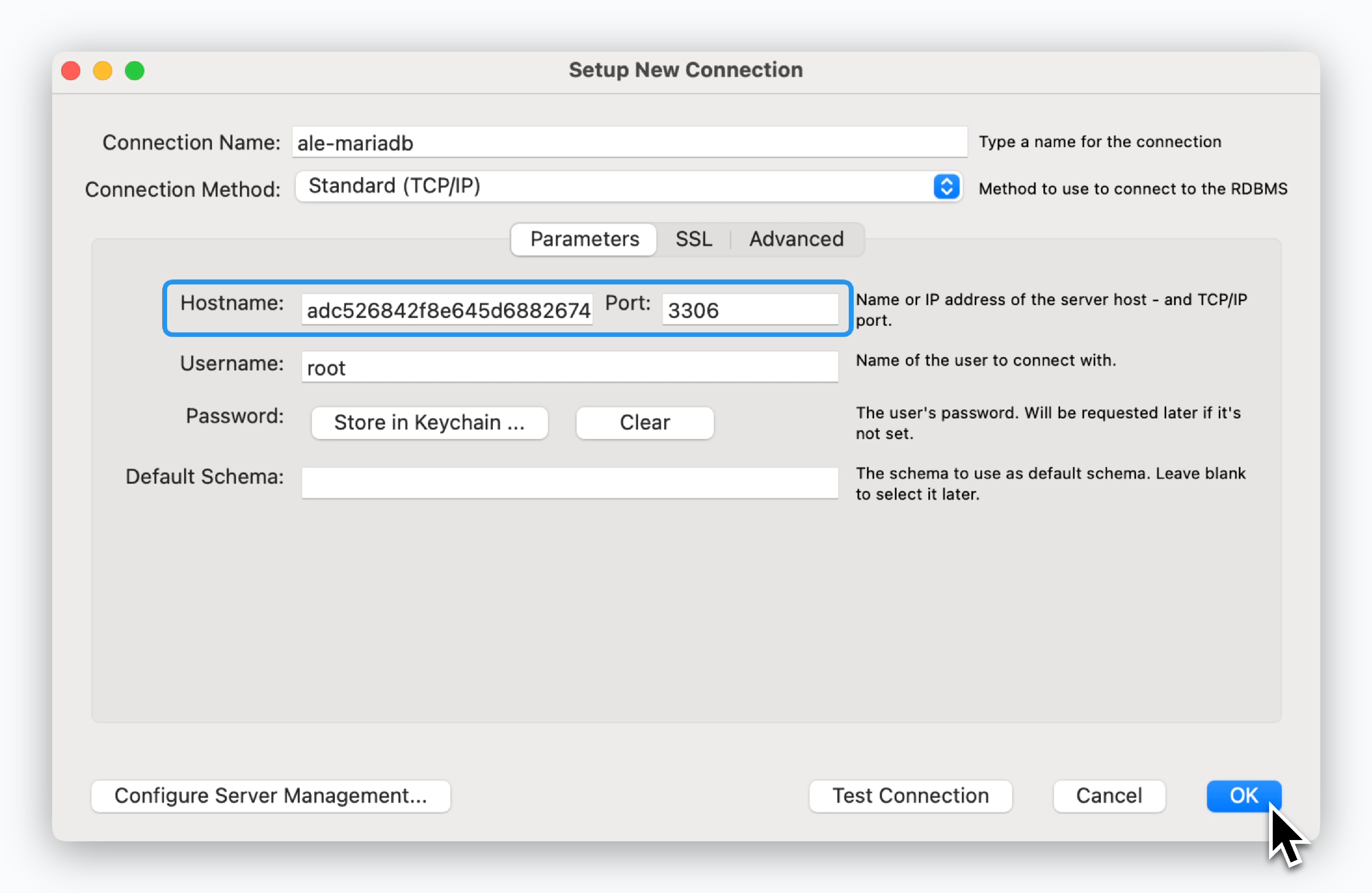
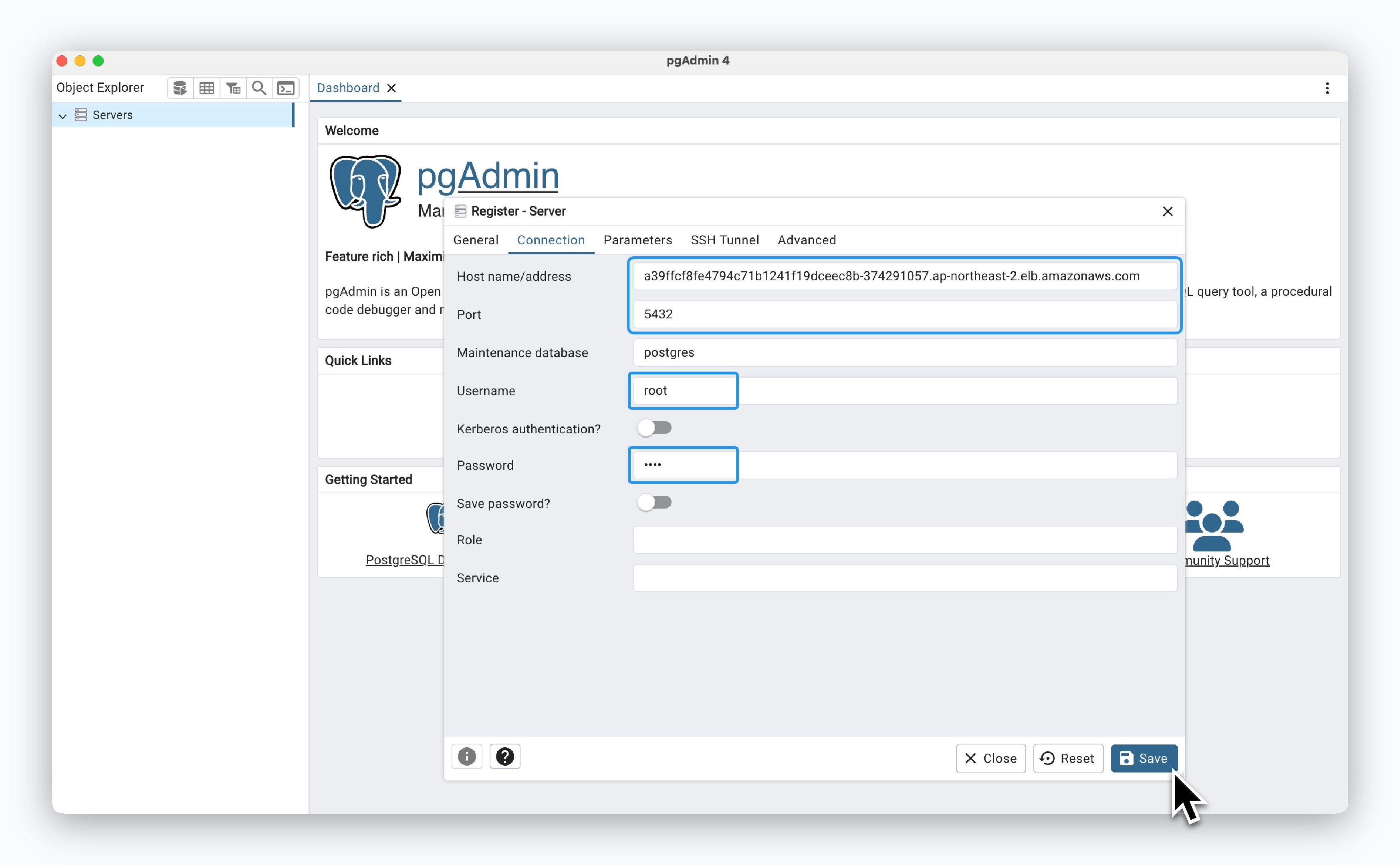
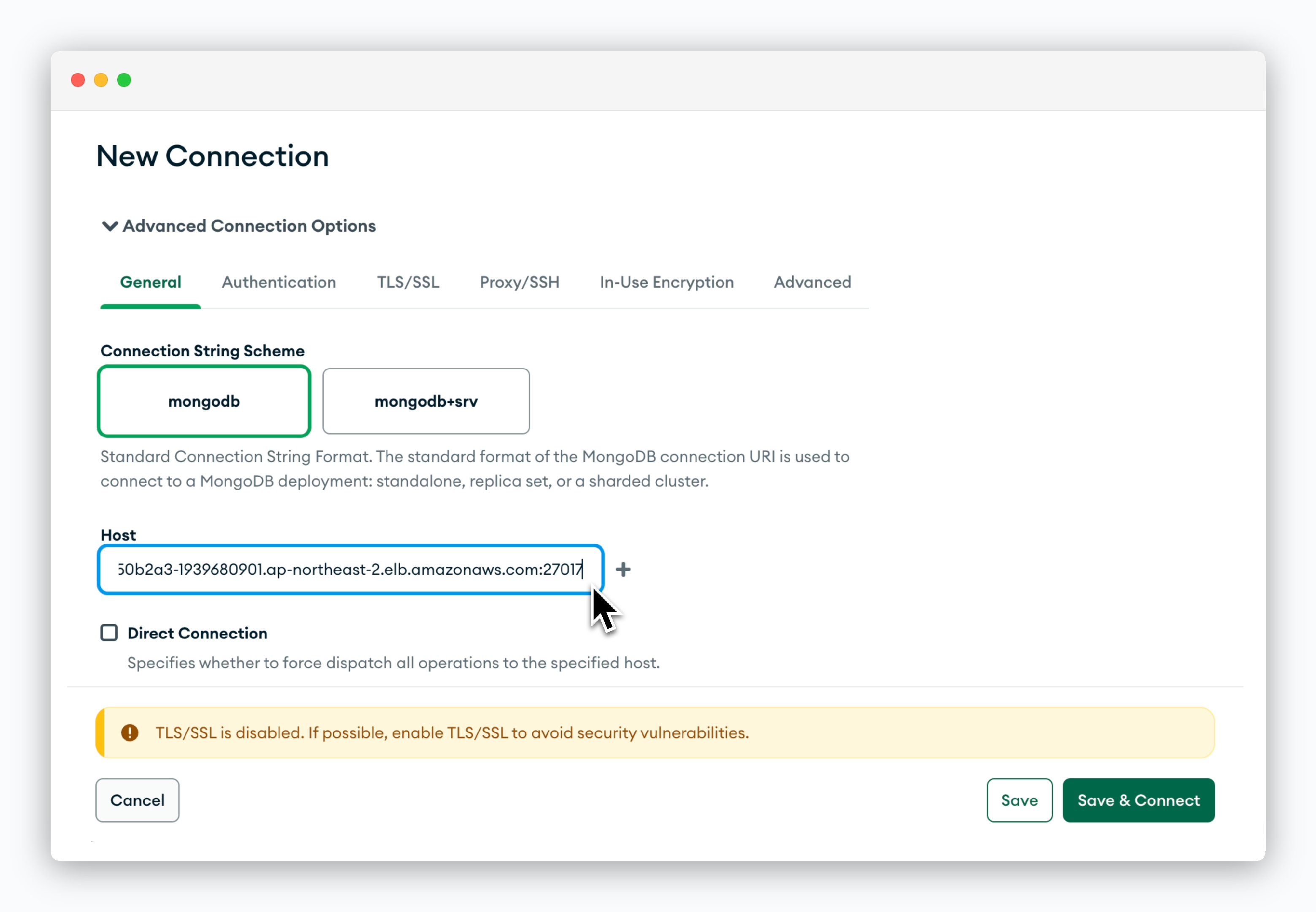
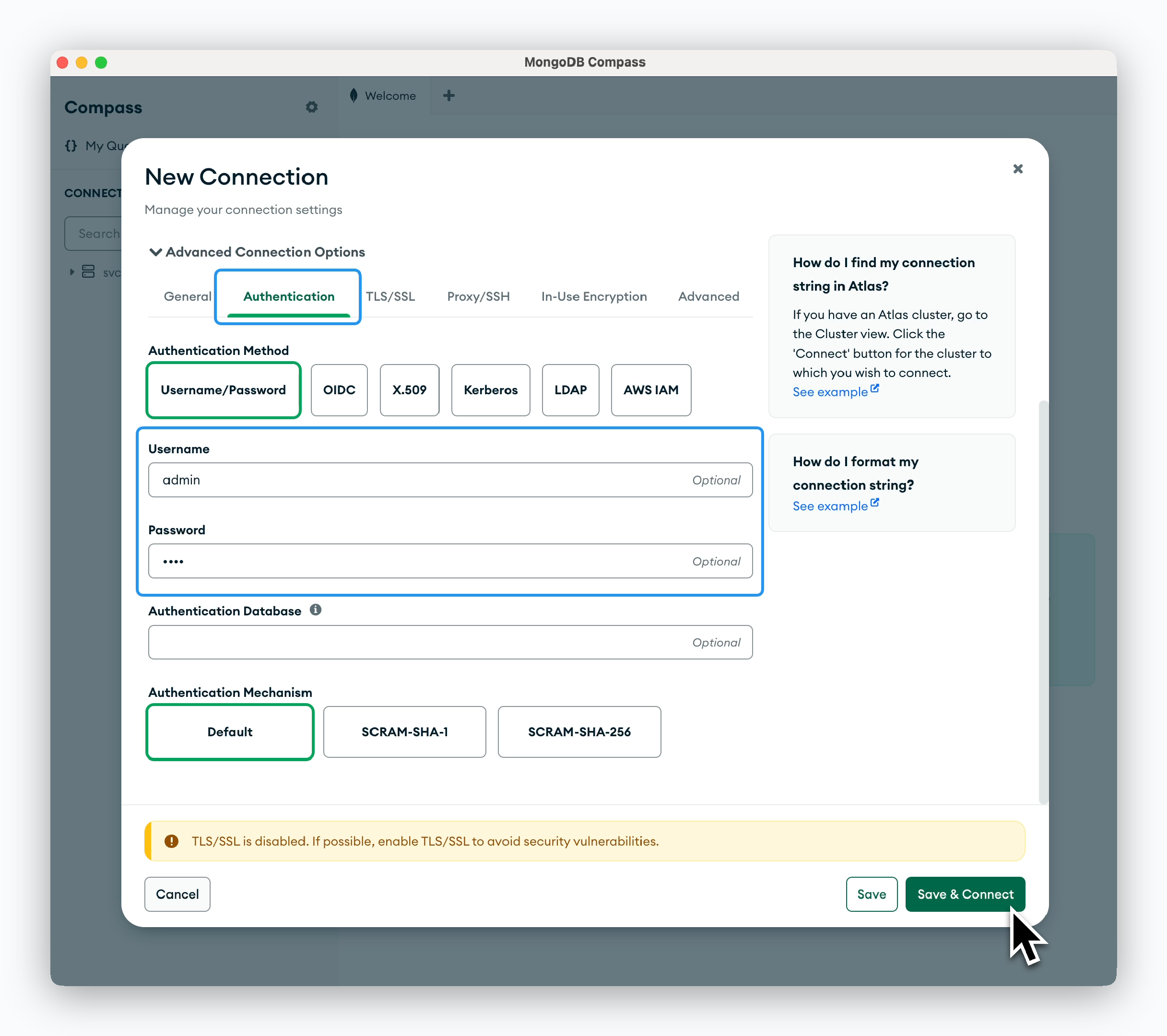
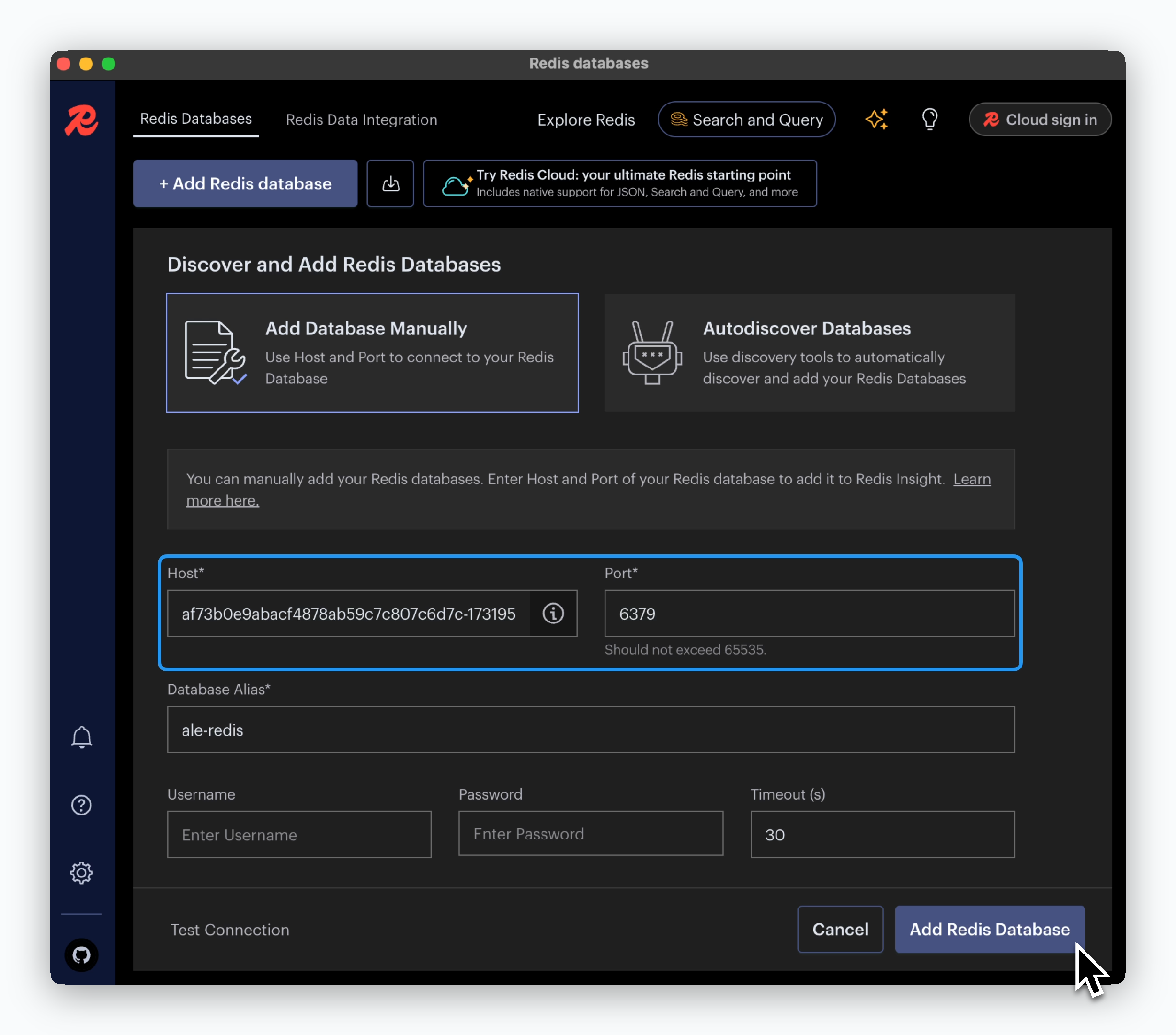
MariaDB - MySQL Workbench
MariaDB - MySQL Workbench
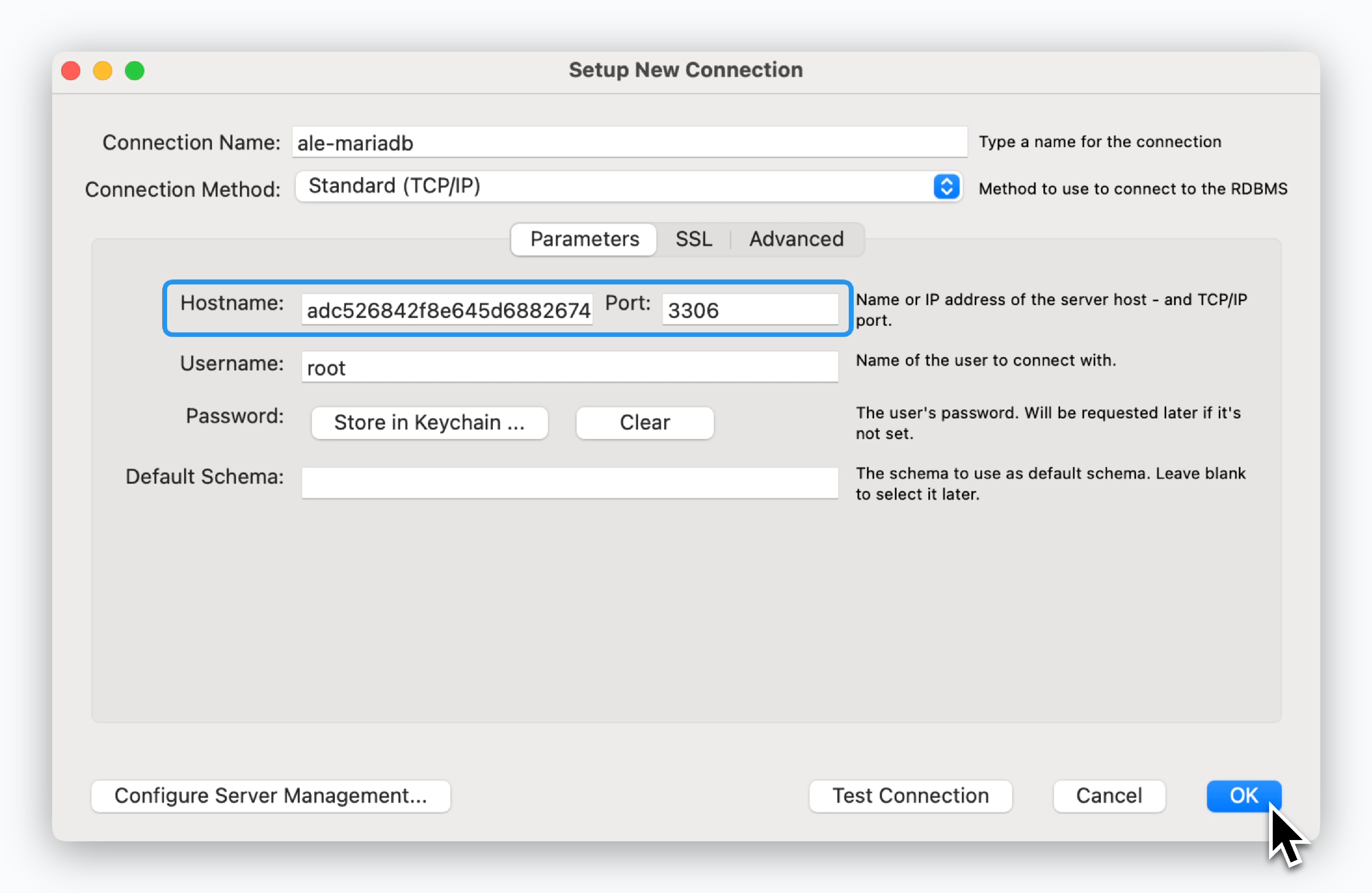
接続情報を入力した後、続く画面でデプロイ時に設定したRoot Passwordを入力してください。
PostgreSQL - pgAdmin
PostgreSQL - pgAdmin
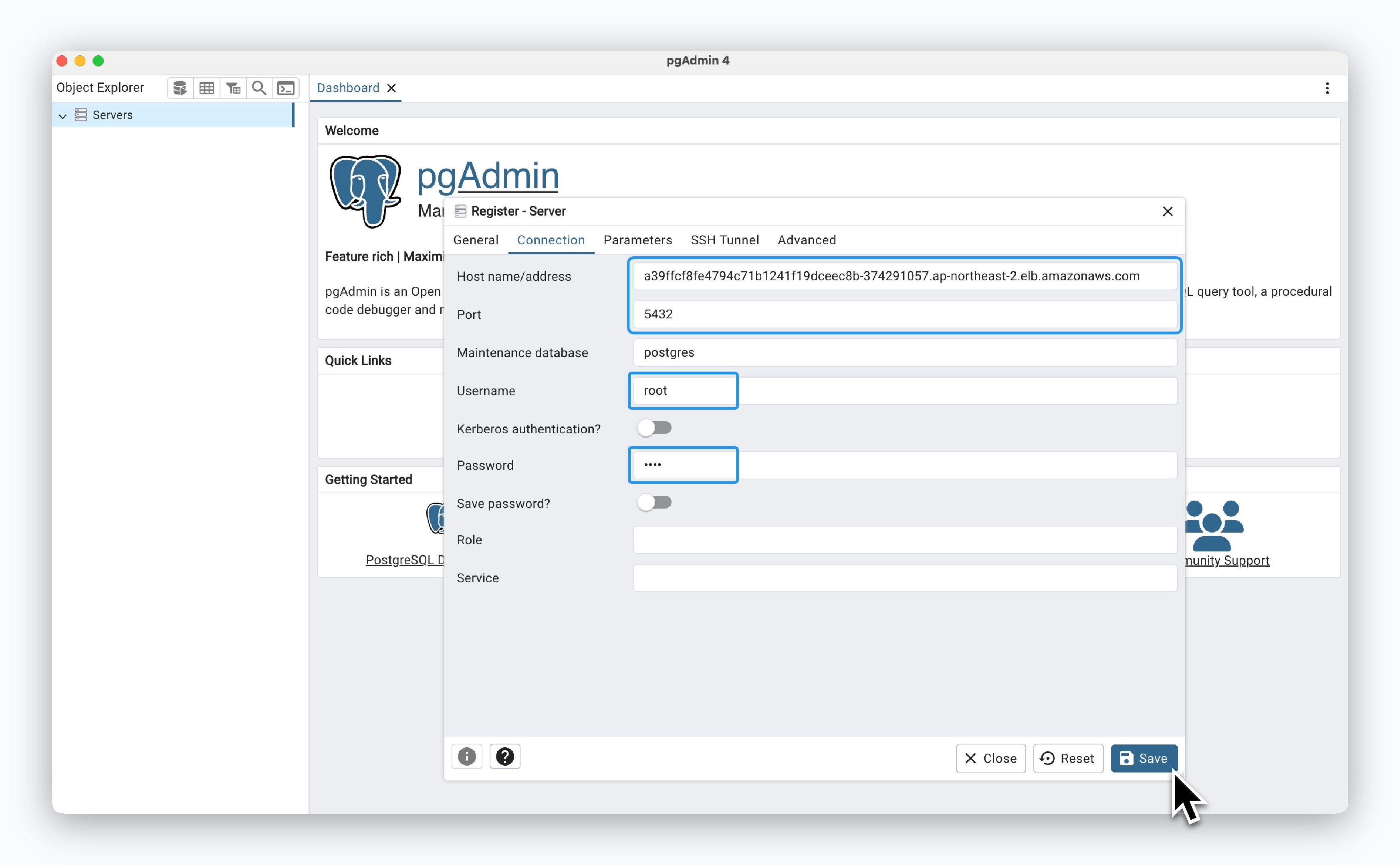
Connectionタブで接続情報とデプロイ時に設定したUsername(デフォルトはroot)、Root Passwordを入力してください。
MongoDB - MongoDB Compass
MongoDB - MongoDB Compass
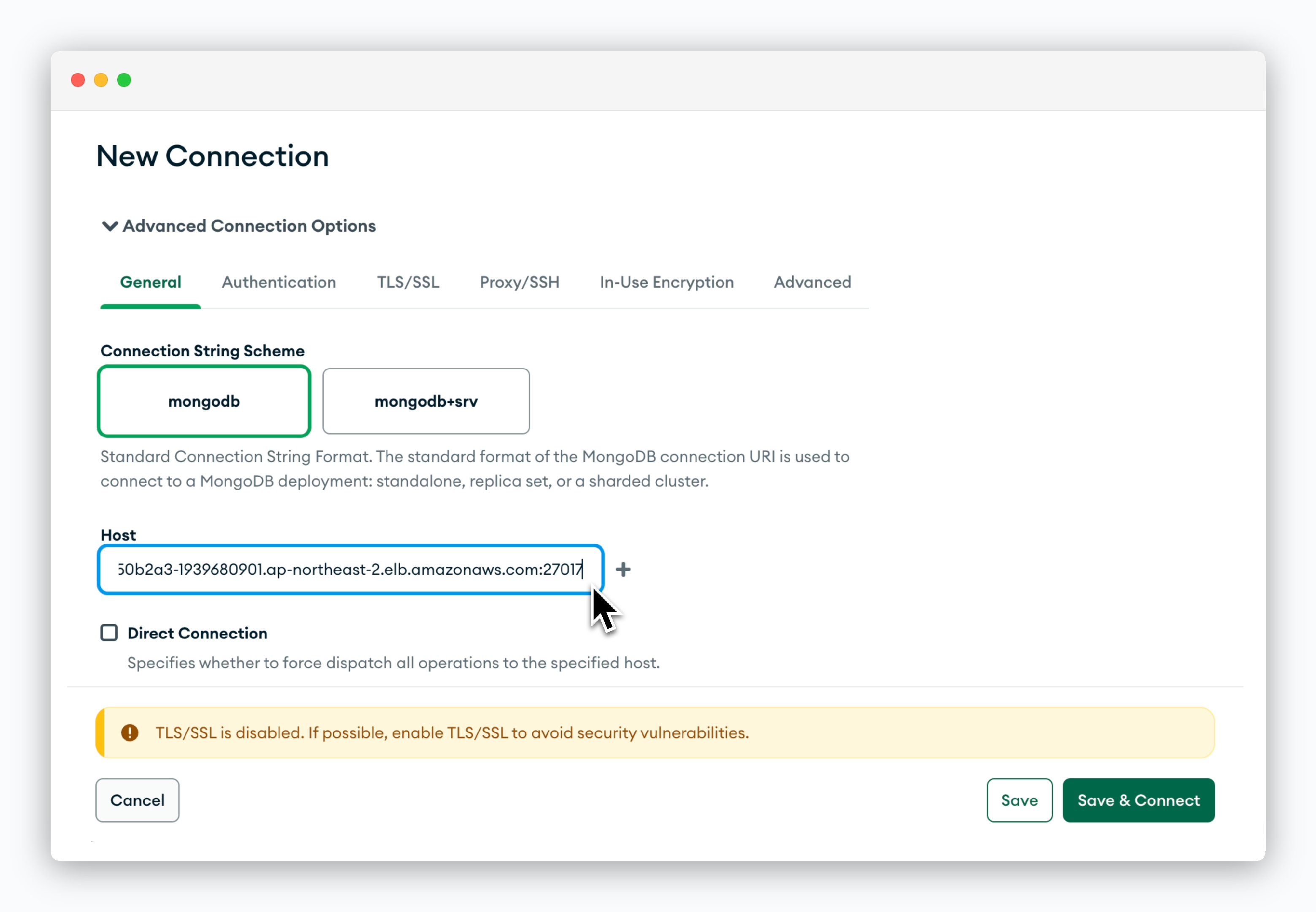
New Connectionボタンをクリック後、Advanced Connection Options下部のGeneralタブでポート番号まで含まれたホスト名をHostフィールドに入力してください。
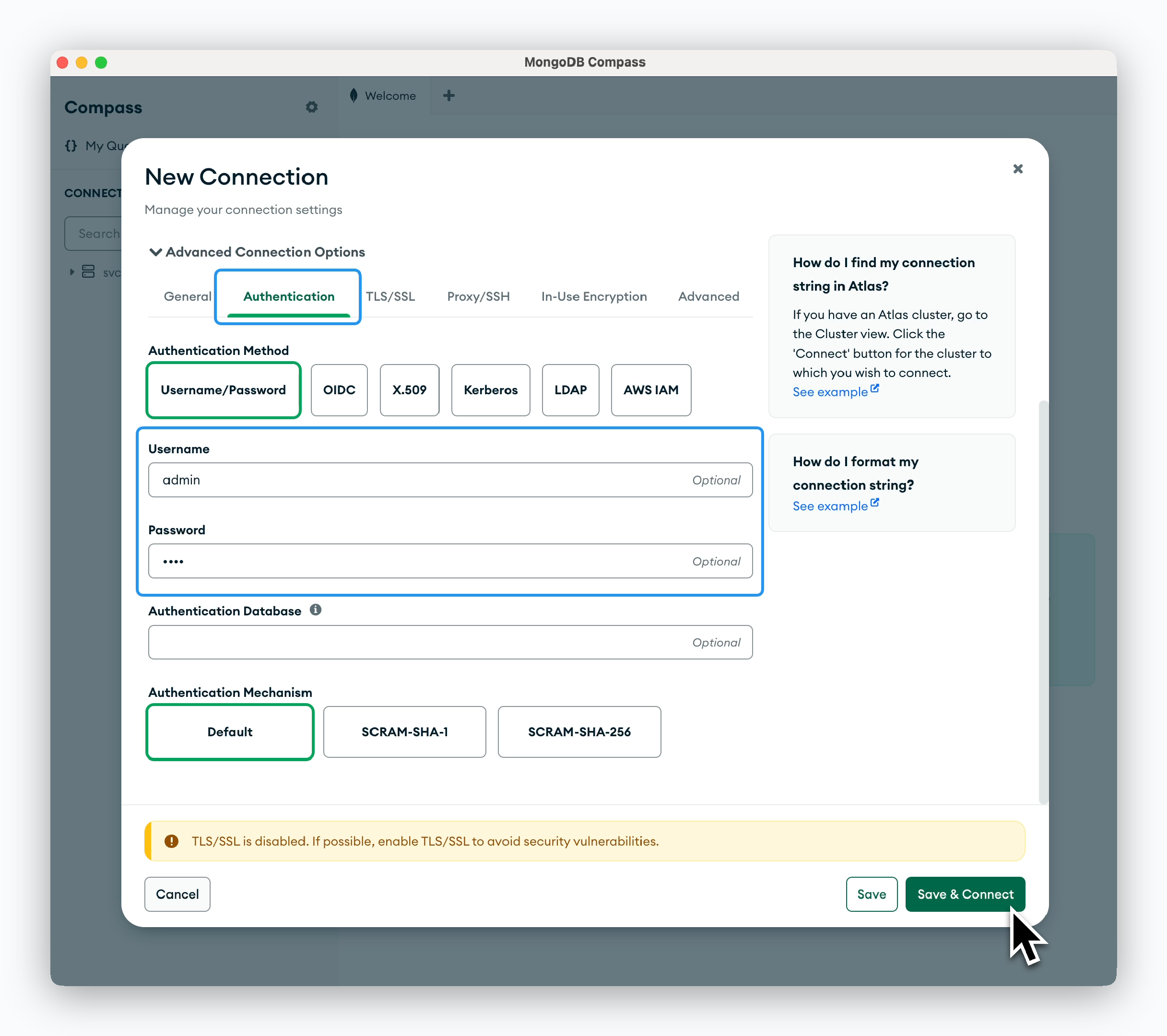
Authenticationタブでデプロイ時に設定したUsername(デフォルトはadmin)、Root Passwordを入力してください。
Redis - Redis Insight
Redis - Redis Insight
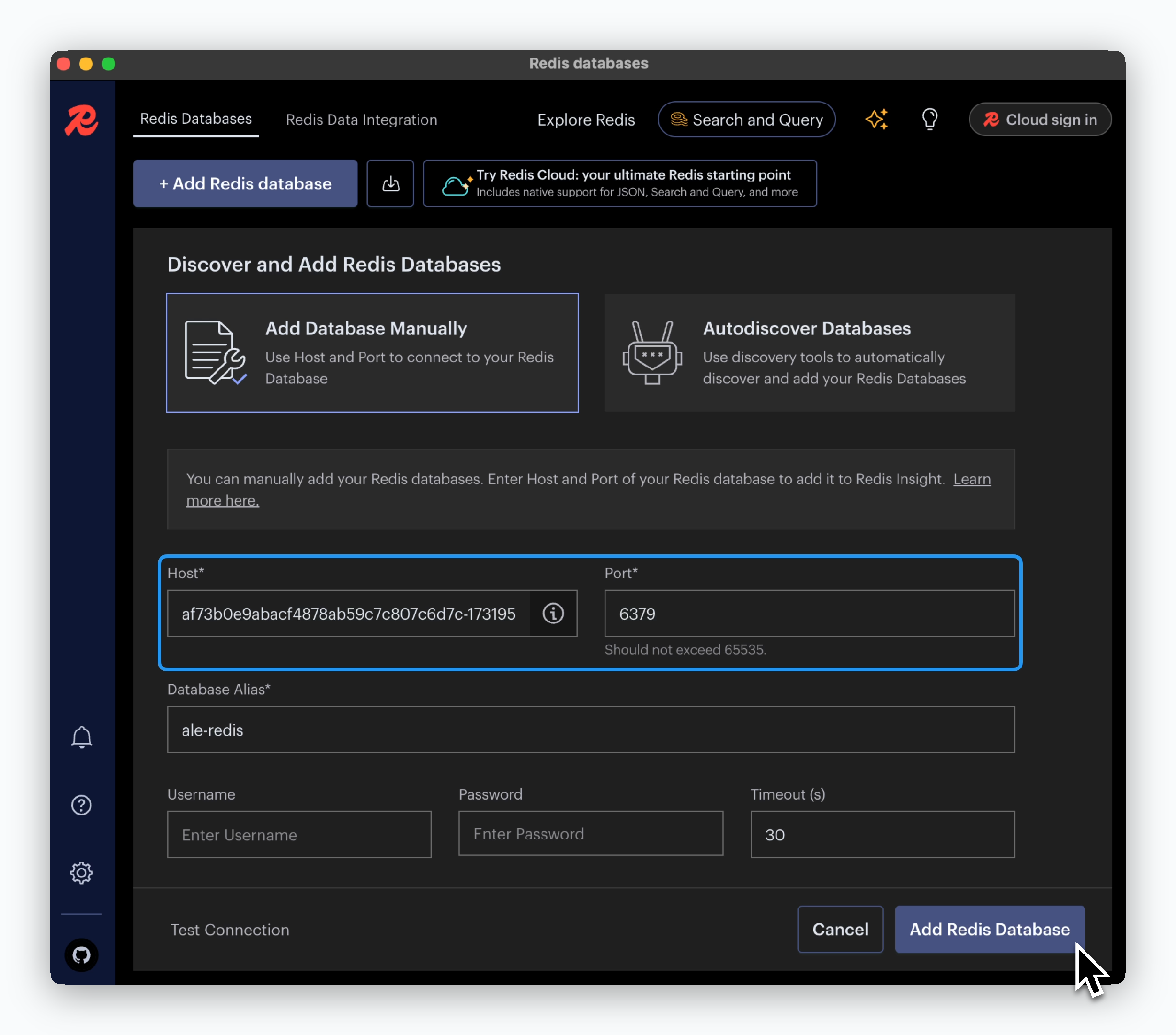
Add Redis Databaseボタンをクリック後、接続情報を入力してください。

